Comment changer le nom de votre compte Microsoft dans Windows 11
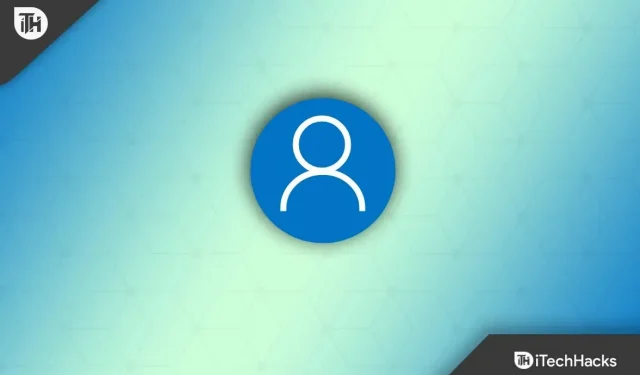
Lors de la création d’un compte Microsoft, vous pouvez faire des erreurs, comme entrer le mauvais nom. Si vous souhaitez modifier le nom de votre compte Microsoft dans Windows 11, cet article vous y aidera. Il existe plusieurs façons de modifier le nom de votre compte Microsoft. Ces méthodes dépendent du type de compte que vous utilisez. Ici, nous vous fournirons de nombreuses façons de modifier le nom de votre compte Microsoft.
Contenu:
- 1 Comment changer le nom de votre compte dans Windows 11
- 1.1 Modifiez le nom de votre compte Microsoft à l’aide de l’option Paramètres
- 1.2 Modifier le nom de votre compte Microsoft avec les comptes d’utilisateurs
- 1.3 Modifier le nom de votre compte Microsoft avec Netplwiz
- 1.4 Modifier le nom de votre compte Microsoft à l’aide de la gestion de l’ordinateur
Comment changer le nom de votre compte dans Windows 11
Voici les différentes façons de modifier le nom de votre compte Microsoft dans Windows 11.
Modifiez le nom de votre compte Microsoft à l’aide de l’option Paramètres
Lorsque vous créez un compte Windows 11 à l’aide de votre compte Microsoft et que vous souhaitez le modifier, vous pouvez le faire en modifiant vos paramètres en ligne. Pour ce faire, suivez les étapes ci-dessous :
- Ouvrez l’ application Paramètres en appuyant sur la combinaison de touches Windows + I.
- Cliquez sur Comptes puis cliquez sur la page Vos informations qui se trouve à droite.
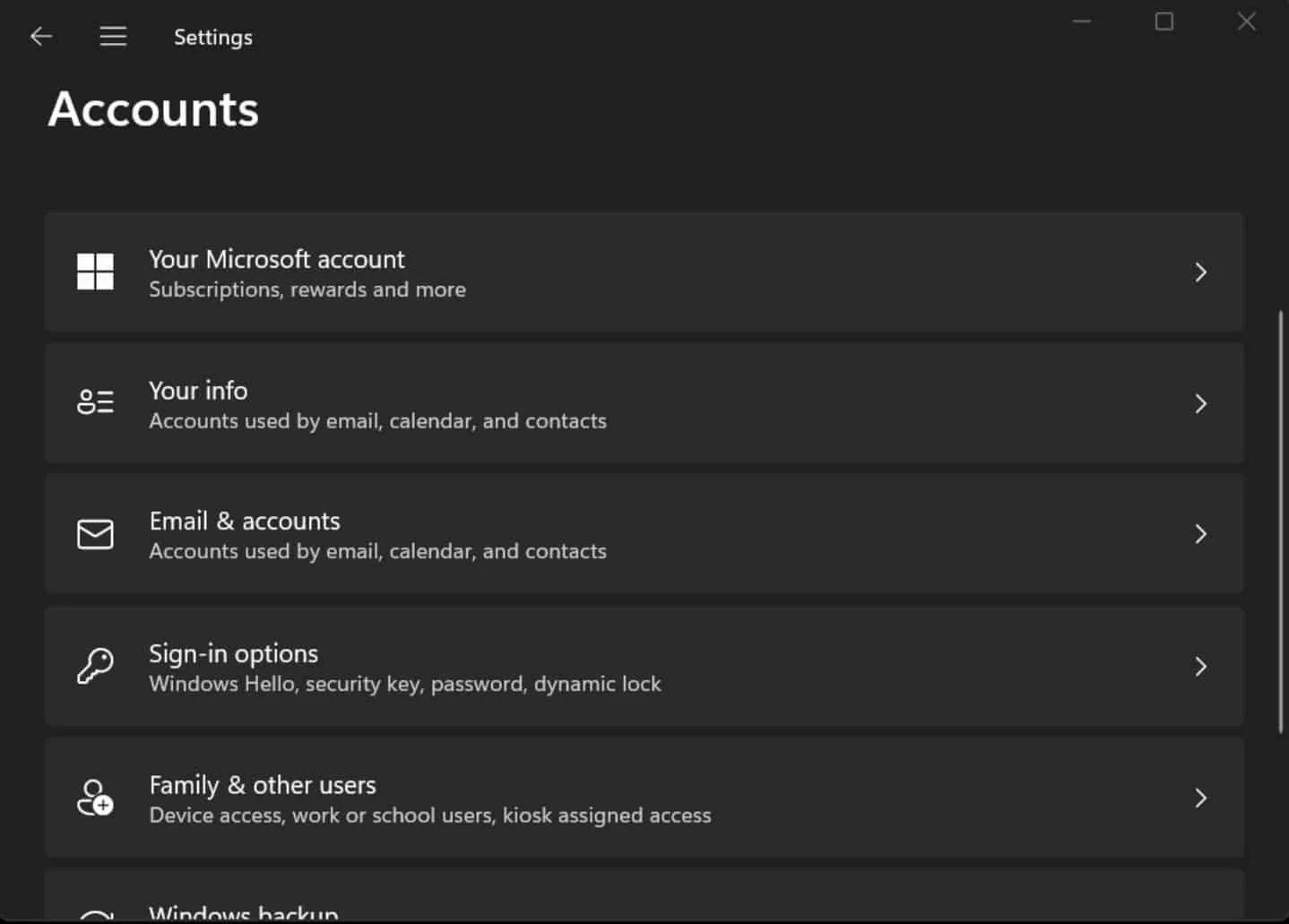
Dans la section Paramètres associés, cliquez sur Gérer mes comptes.
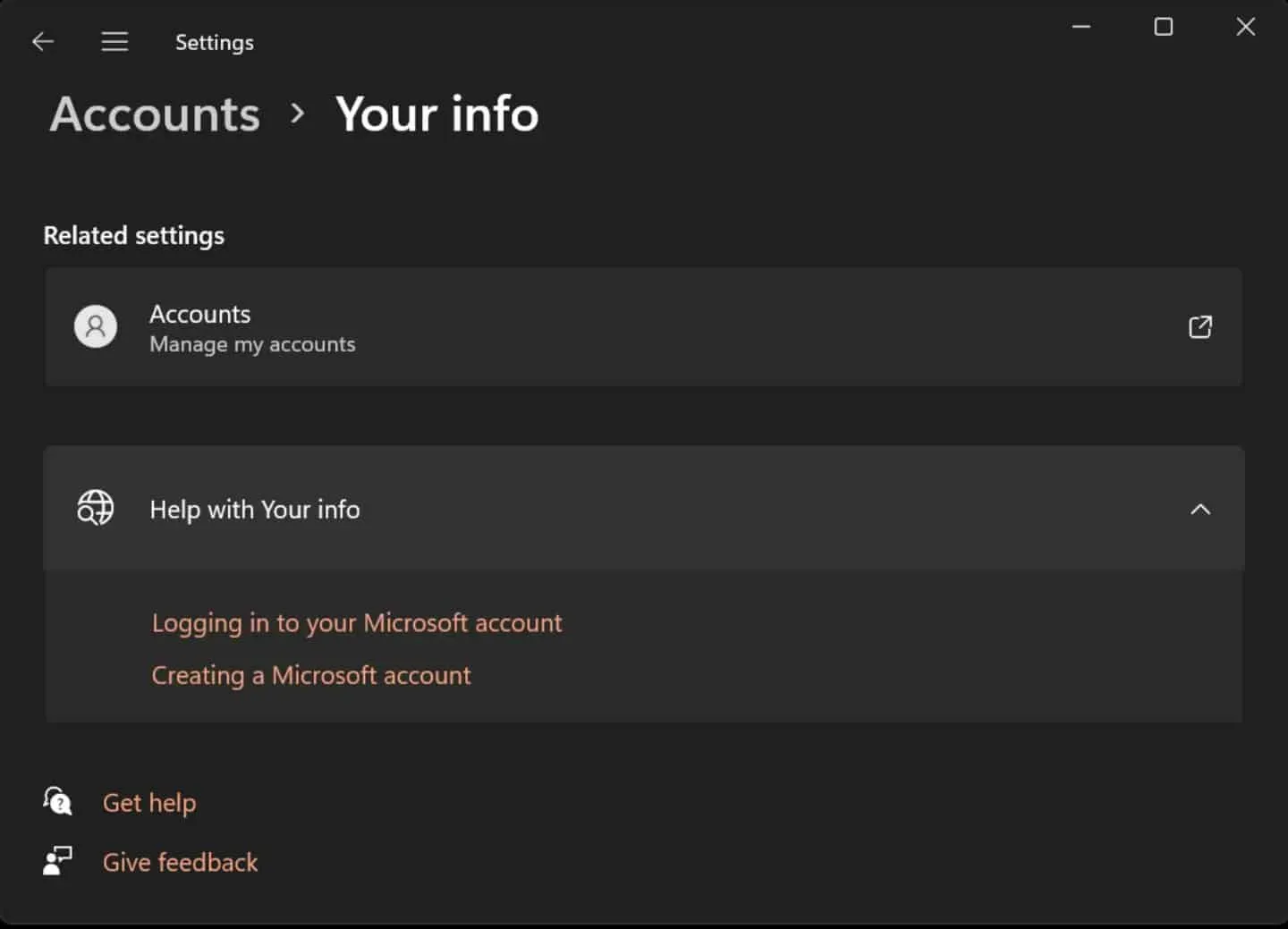
- Vous serez redirigé vers la page de votre compte Microsoft. Vous devez vous connecter avec votre compte Microsoft si vous ne l’avez pas déjà fait.
- Rendez-vous dans l’onglet « Vos informations ».
- Sous le nom de votre compte actuel, cliquez sur l’ option Changer de nom .
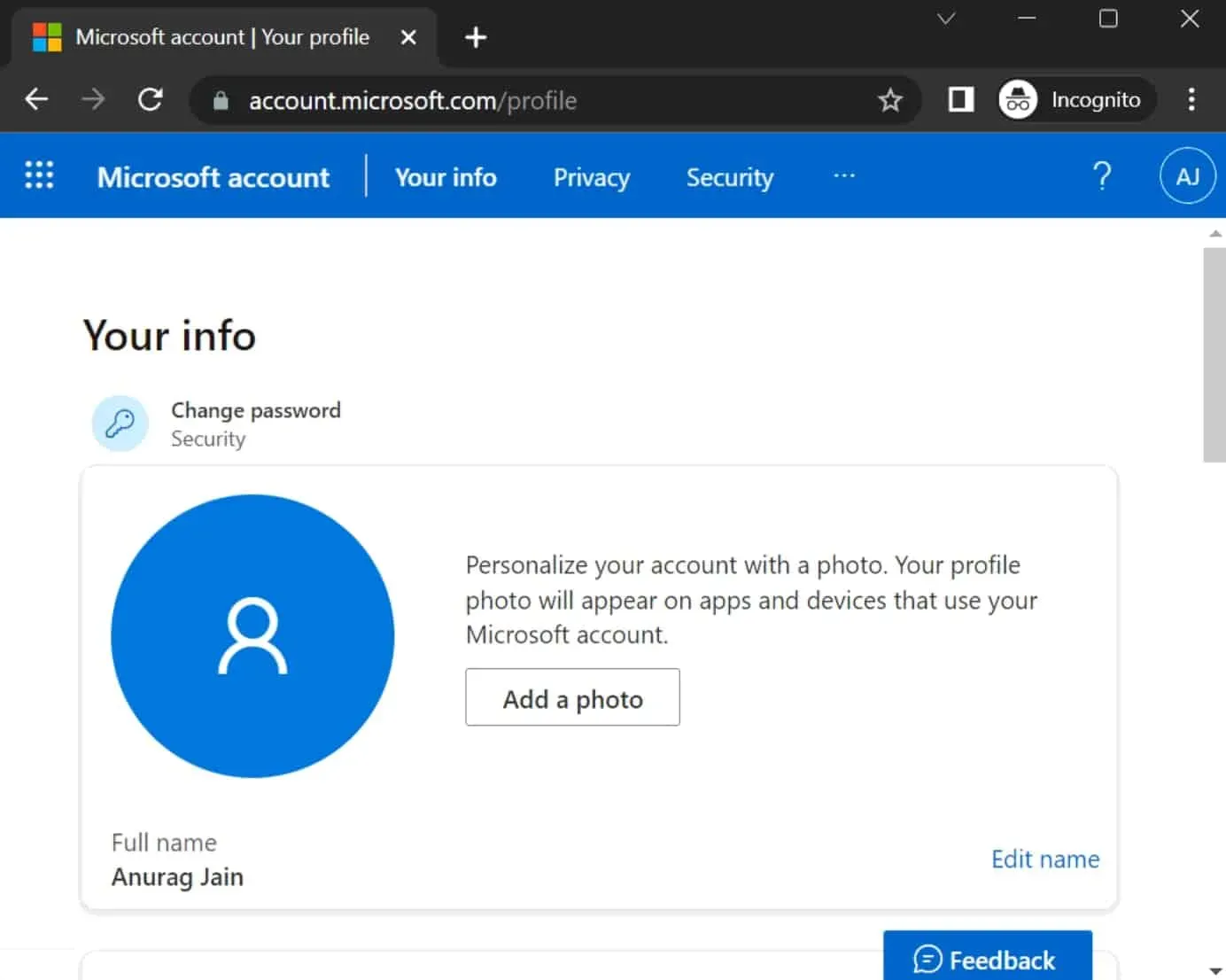
- Modifiez maintenant le nom de votre compte comme vous le souhaitez.
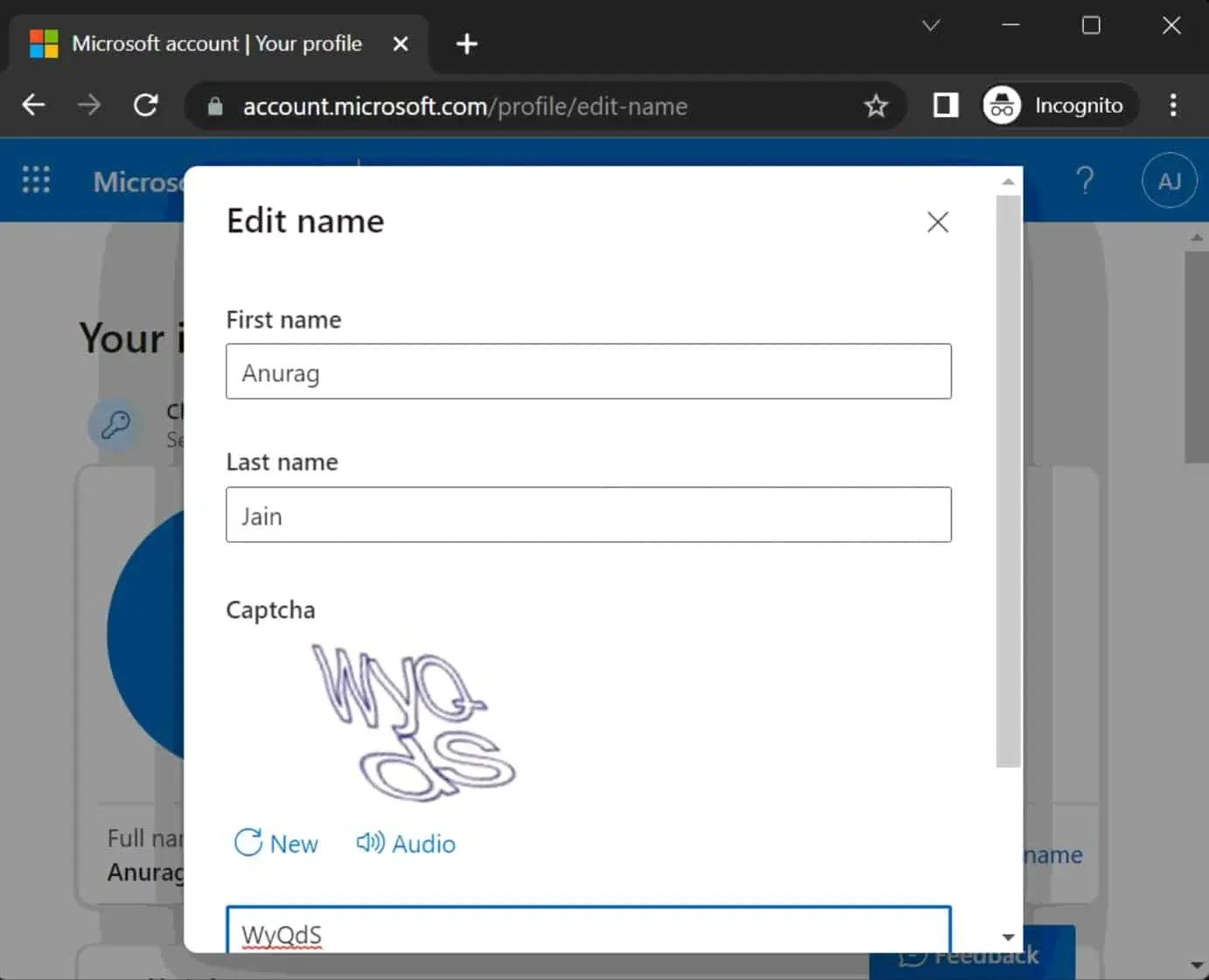
- Vérifiez le captcha et cliquez sur Enregistrer.
- Redémarrez votre ordinateur et le nom du compte Microsoft changera.
Modifier le nom de votre compte Microsoft avec les comptes d’utilisateurs
Suivez les étapes pour modifier le nom de votre compte Microsoft en modifiant les comptes d’utilisateurs.
- Ouvrez le menu Démarrer en appuyant sur la touche Windows de votre clavier.
- Ici, localisez le Panneau de configuration et cliquez sur la première option pour l’ouvrir.
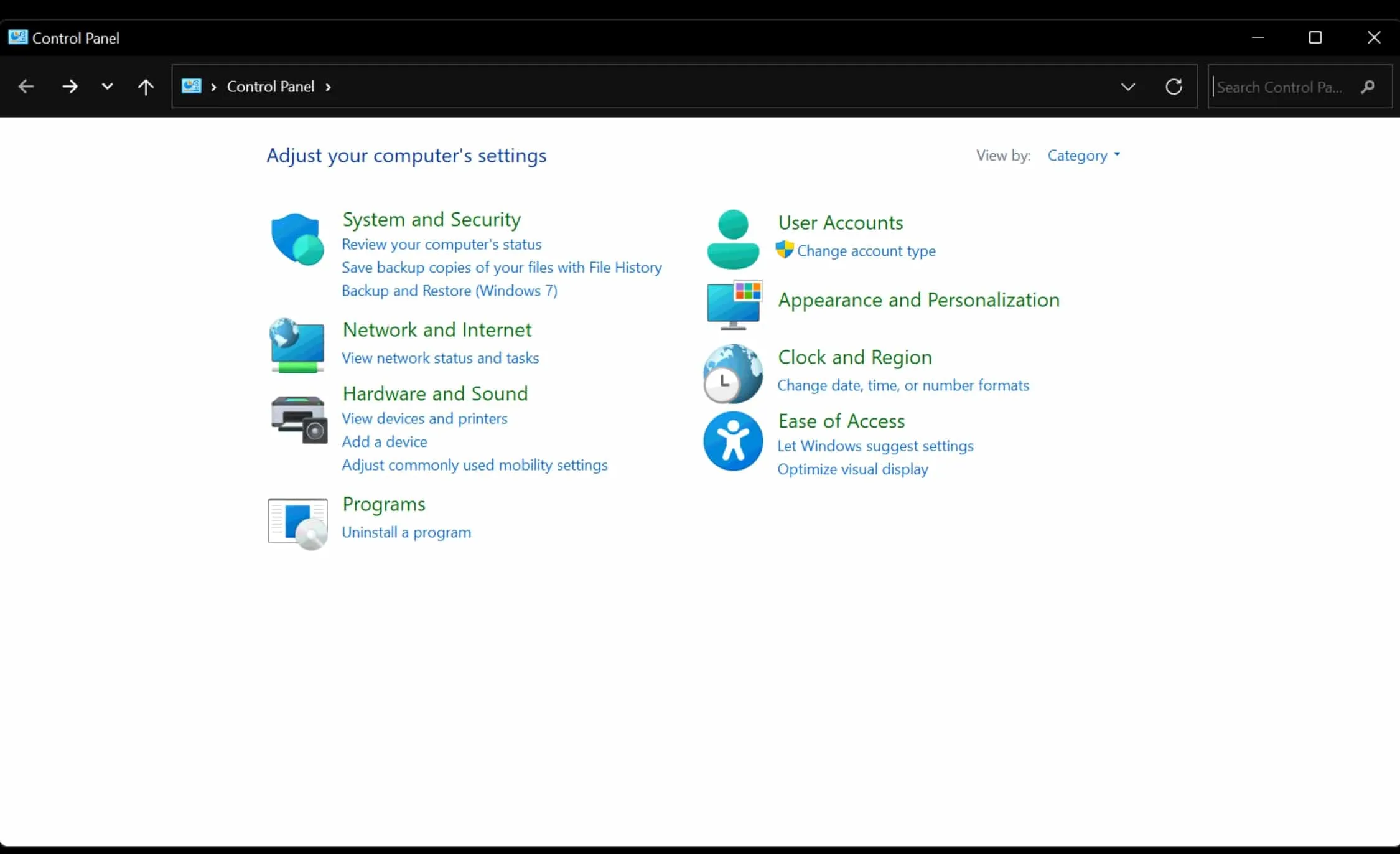
- Cliquez à nouveau sur « Comptes d’utilisateurs », puis sur « Comptes d’utilisateurs ».
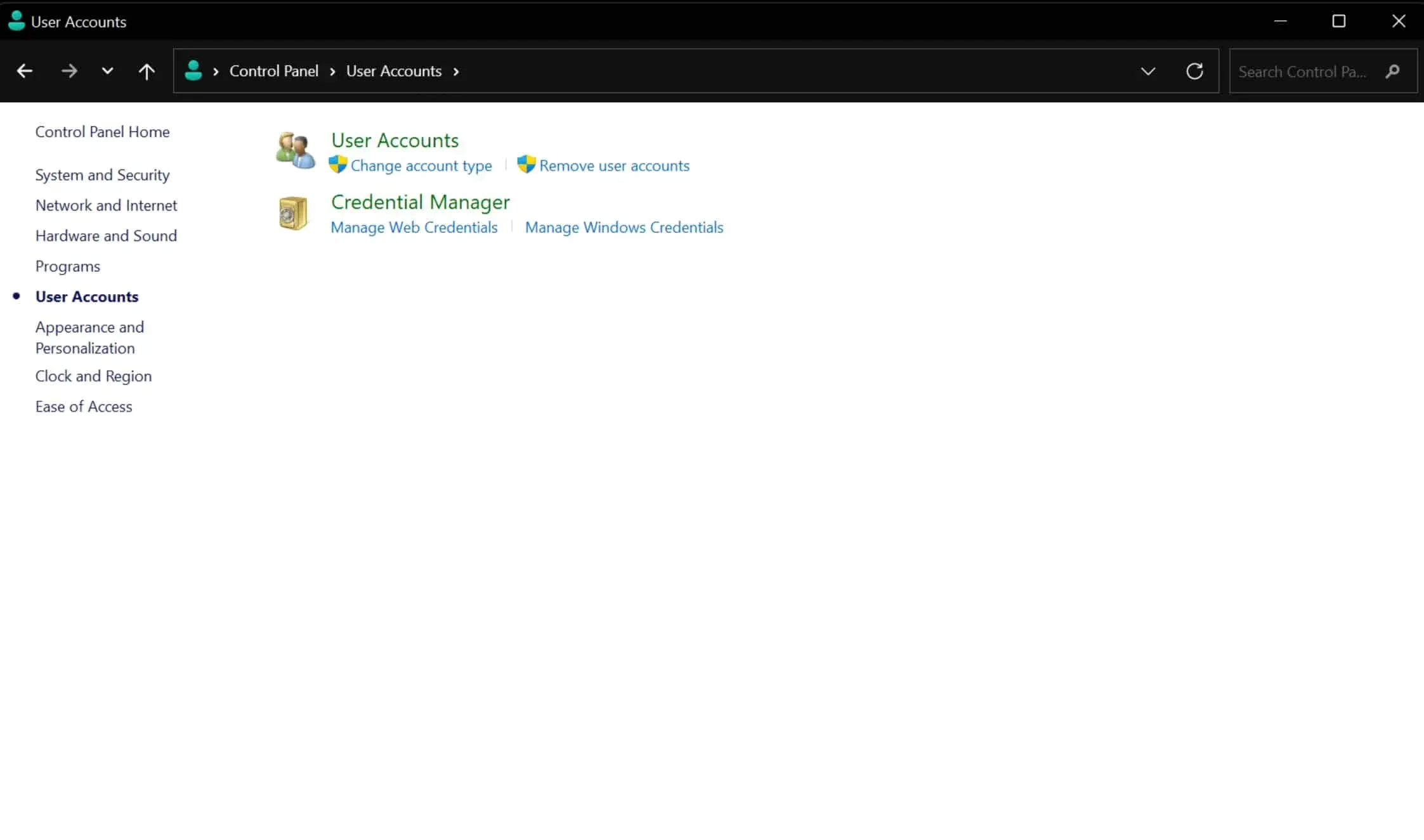
- Cliquez sur le compte que vous souhaitez mettre à jour ou dont vous souhaitez modifier le nom.
- Cliquez maintenant sur « Modifier le nom du compte » .

- Changez maintenant le nom de votre compte.
- Enfin, cliquez sur le bouton Modifier le nom .
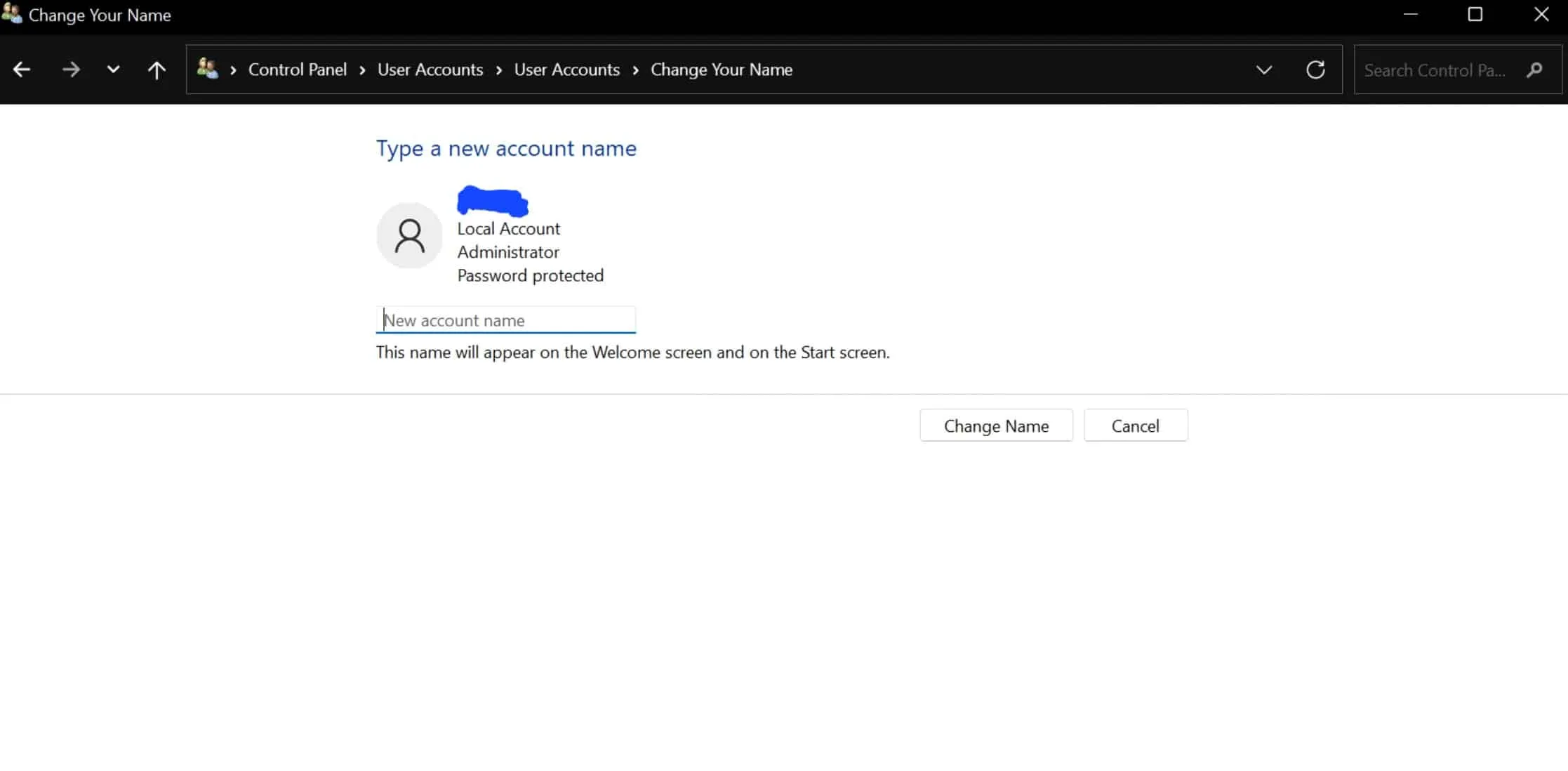
- Redémarrez votre ordinateur et vous verrez que le nom a été changé lors de la connexion à votre compte.
Changez le nom de votre compte Microsoft avec Netplwiz
Netplwiz est un ancien programme de gestion des utilisateurs qui est essentiellement préinstallé sur votre système d’exploitation Microsoft Windows. Ainsi, avec ce programme, vous pouvez également modifier le nom de votre compte Microsoft en suivant ces étapes :
- Tout d’abord, cliquez sur l’ icône Démarrer pour ouvrir le menu Démarrer . Ici, trouvez Netplwiz et ouvrez-le.
- Cliquez maintenant sur l’ onglet Utilisateurs et sur le compte dont vous souhaitez modifier le nom.
- Après cela, cliquez sur l’ option « Propriétés ».
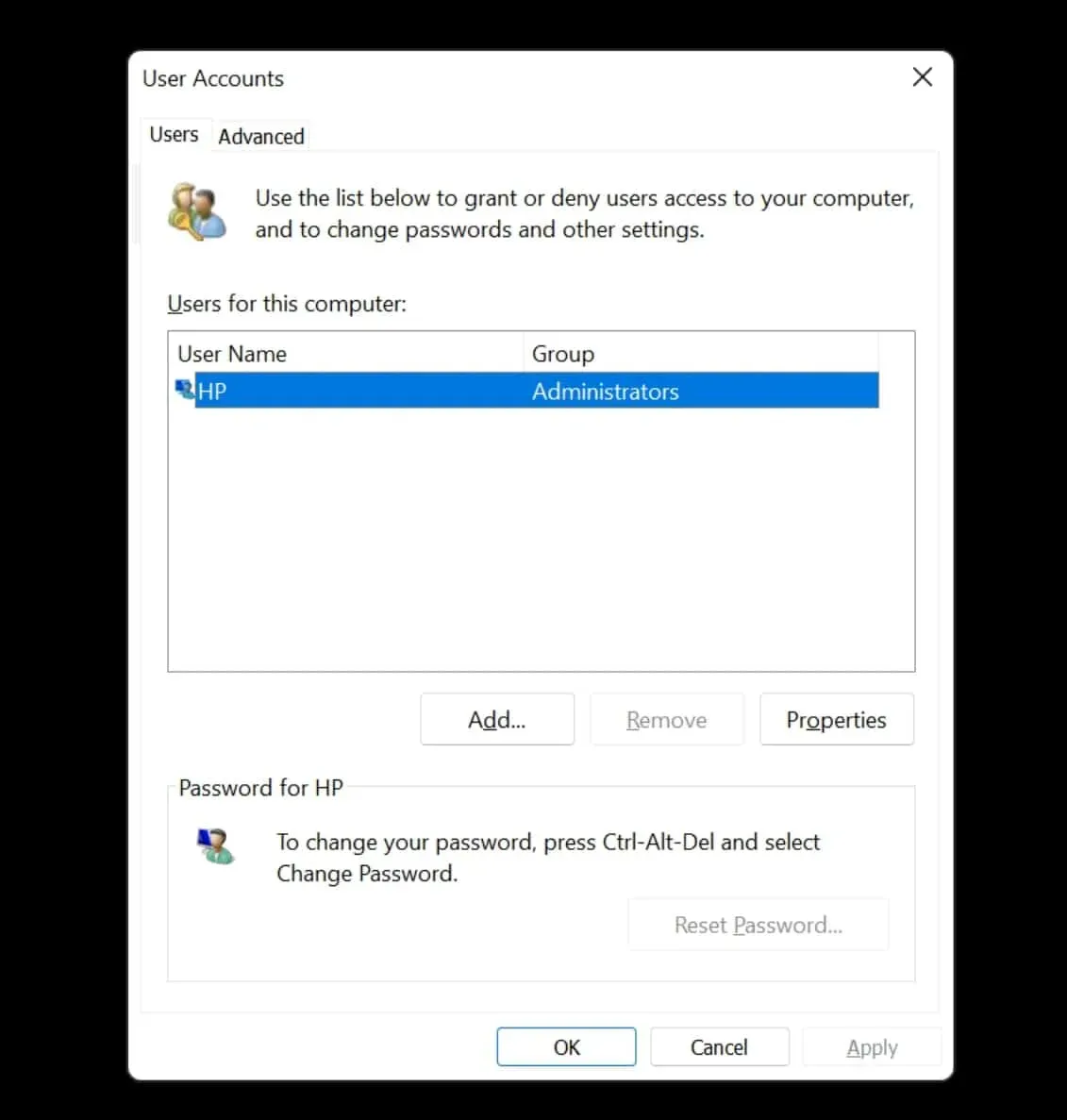
- Changez maintenant le nom complet et le nom d’utilisateur.
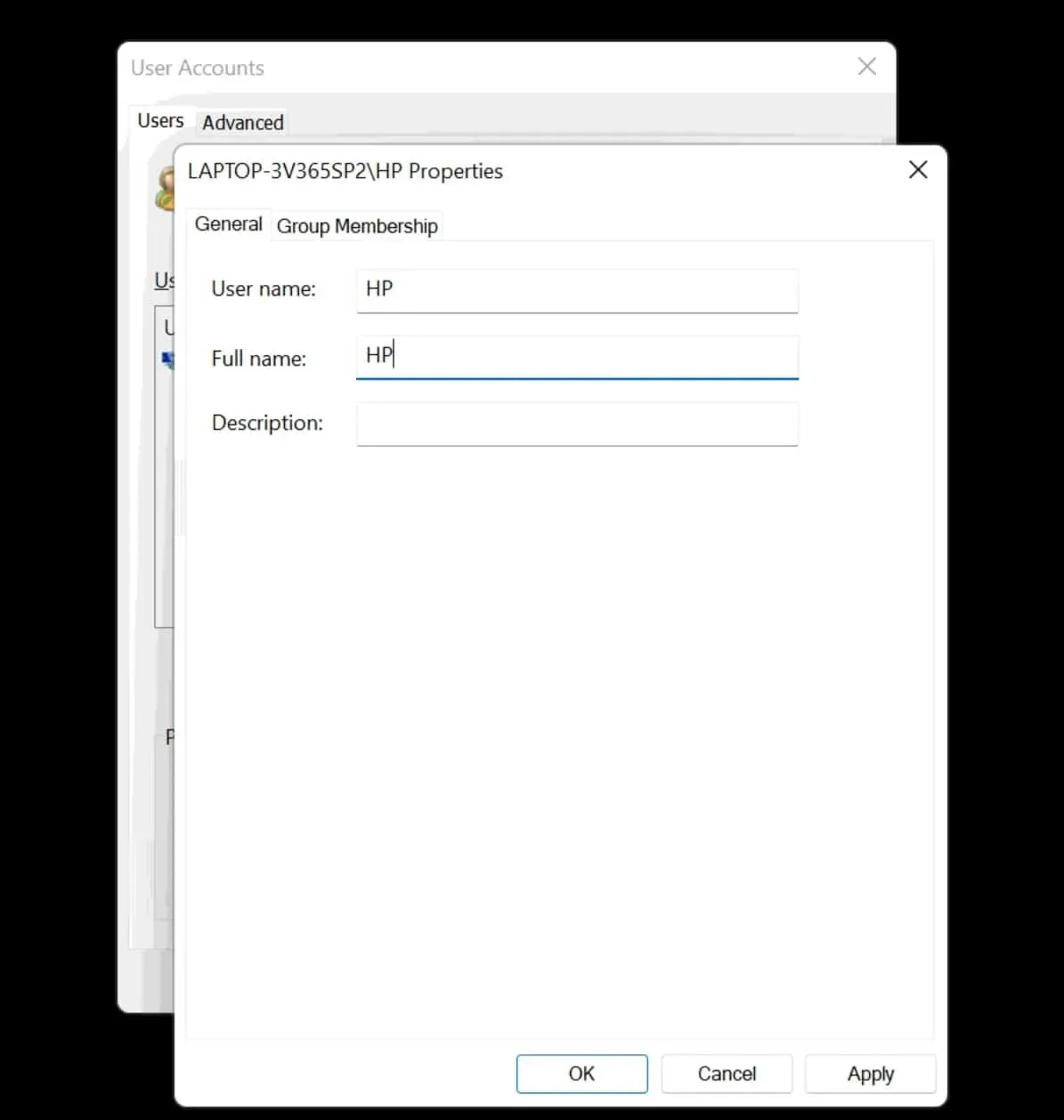
- Lorsque vous avez terminé les modifications, cliquez sur Appliquer , puis sur OK .
Après tout ce processus, vous verrez que le nouveau nom s’affichera dans votre Windows 11. Si vous modifiez le nom de votre compte à l’aide de cet outil, les modifications seront également apportées à votre nom de compte Microsoft et les paramètres du cloud écraseront les informations.
Modifier le nom de votre compte Microsoft à l’aide de la gestion de l’ordinateur
La gestion de l’ordinateur est un ensemble d’outils Windows que vous pouvez utiliser pour gérer votre ordinateur. Avec ce programme, vous pouvez modifier le nom de votre compte Microsoft. Suivez les étapes données pour le même-
- Ouvrez le menu Démarrer , recherchez Gestion de l’ordinateur et ouvrez-le.
- Développez Outils système en double-cliquant dessus.
- Double-cliquez sur Utilisateurs et groupes locaux , puis cliquez sur Utilisateurs .
- Cliquez maintenant sur le compte dont vous souhaitez modifier le nom, puis sélectionnez l’ option Propriétés .
- Ici, allez dans l’ onglet Général . Écrivez un nom à côté de l’option Nom complet .
- Cliquez maintenant sur « Appliquer » puis sur « OK » pour le confirmer.
Une fois toutes les étapes terminées, vous verrez que le nom de votre compte Microsoft sera modifié dans Windows 11.
Conclusion
Cet article fournit des moyens de modifier le nom de votre compte Microsoft à l’aide de divers paramètres et programmes. Vous pouvez changer votre nom comme vous le souhaitez, mais vous devez garder vos informations privées, ce qui évite qu’elles ne soient rendues publiques. Nous espérons que cet article vous aidera avec ce que vous recherchez.



Laisser un commentaire